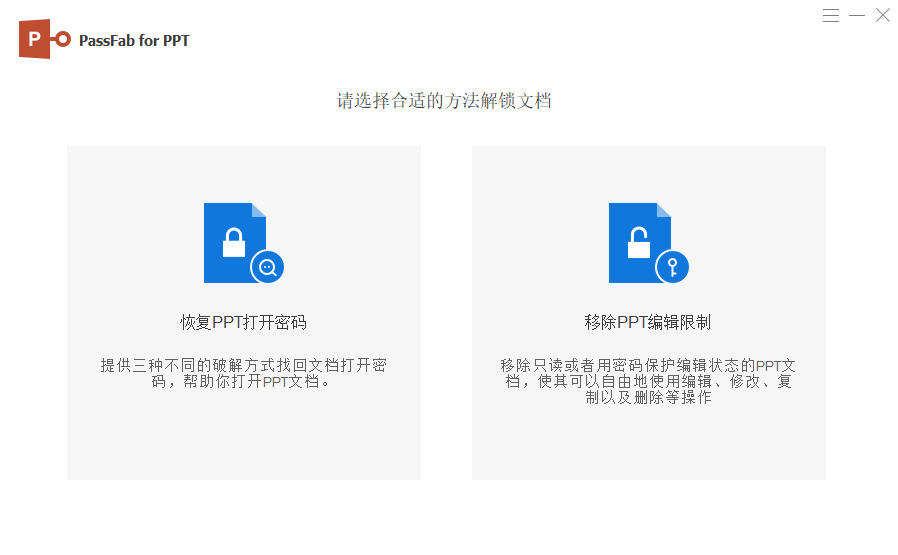PPT 不能编辑?3 个简单解除方法,小白也能快速上手
目录
在工作中,我们常会遇到精心准备的PPT因被设置“限制编辑”而无法修改的情况——可能是前同事留下的加密文件。这种“只读模式”不仅影响效率,还可能打乱工作节奏。别急!本文将揭秘3种高效解除PPT编辑限制的方法,覆盖不同场景需求,助你轻松拿回文件控制权。

一、另存为清除密码
该方法适合记得修改权限密码,想要永久解除编辑限制的情况。
第一步,打开 PPT 时输入正确密码进入编辑模式;
第二步,点击顶部菜单栏的【文件】,选择【另存为】并点击【浏览】选择保存路径;
第三步,在弹出的 “另存为” 窗口右下角找到【工具】,点击后选择【常规选项】;
第四步,在弹出的对话框中,删除【修改权限密码】栏中的内容,点击【确定】后保存文件,新保存的 PPT 就不再有编辑限制。
二、修改设置清除限制
该方法适合知道编辑密码,或 PPT 仅标注为只读、弹出 “始终以只读方式打开” 提示的情况。
若有编辑密码,打开 PPT 输入密码进入编辑模式;若只是普通只读,点击页面黄色提示栏的 “仍然编辑” 就能临时编辑。
若想永久解除,点击顶部【文件】,选择【另存为】并点击【浏览】,在弹出的窗口中找到【工具】,点击后选择【常规选项】,删除 “修改权限密码” 栏的内容,点击【确定】保存,新文件就不再受限。要是普通属性只读,也可右键 PPT 文件选【属性】,取消 “只读” 勾选后确定即可。
三、第三方工具解除
若上述两种方法操作不便,可借助专业工具快速解除限制,比如PassFab for PPT 等。
以PassFab for PPT为例,打开软件后选择【移除ppt编辑限制】模块,导入受保护的 PPT 文件,点击移除。软件会自动开始解除限制,完成后会生成可编辑的新文件,直接保存即可。